win11怎样禁止应用自启 怎样在Windows11中禁止应用开机自启动
更新时间:2024-03-03 08:24:07作者:hnzkhbsb
在Windows 11中,有时我们可能会遇到一些应用程序自动开机启动的情况,这不仅会占用系统资源,还会延长开机时间,如何禁止应用程序在Windows 11开机时自动启动呢?幸运的是Windows 11提供了一种简单而有效的方法来解决这个问题。通过一些简单的步骤,我们可以轻松地禁止特定的应用程序在系统开机时自动启动,从而提高系统的性能和启动速度。下面我们将详细介绍如何在Windows 11中禁止应用程序的开机自启动。
步骤如下:
1.找到系统桌面上的开始菜单按钮,点击打开菜单。
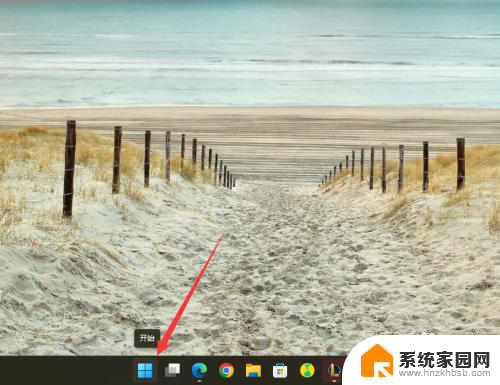
2.在弹出的菜单中点击最上方的搜索框按钮。
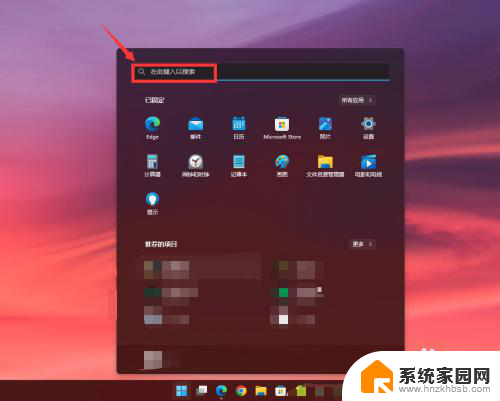
3.输入“任务管理器”,点击任务管理器
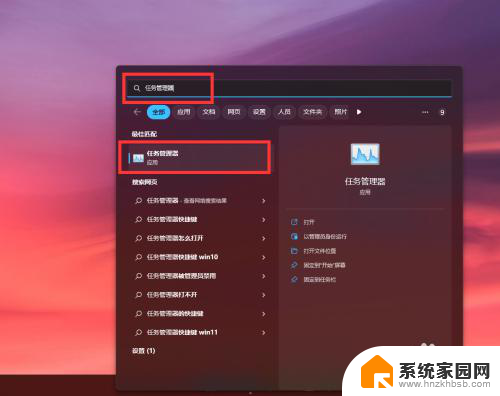
4.可以看到打开了任务管理器,点击放大。
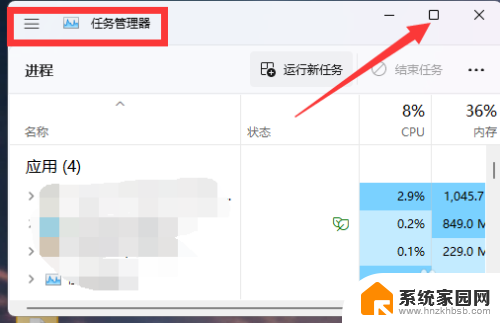
5.在左边找到“启动应用”,点击打开
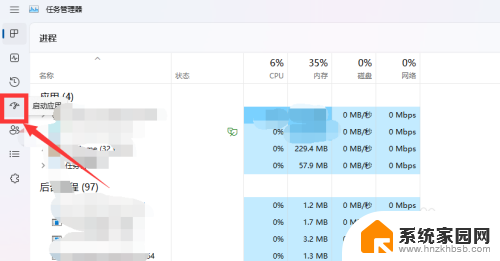
6.可以看到我们电脑当前的应用有哪些是设置了默认开机自启动的
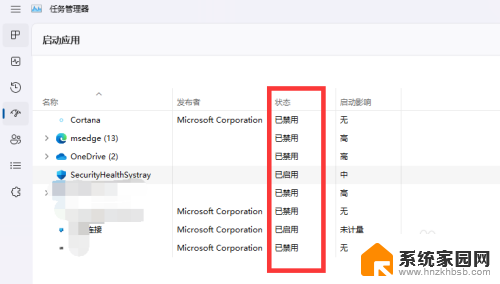
7.鼠标右键点击,禁止此应用开机自启。如此即可关闭应用开机自启动。
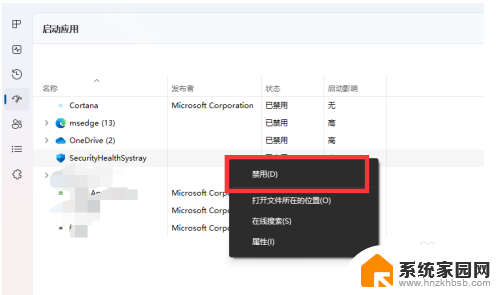
以上是关于如何禁止应用程序自动启动的所有内容,如果您遇到相同的问题,可以参考本文中介绍的步骤进行修复,希望这对大家有所帮助。
win11怎样禁止应用自启 怎样在Windows11中禁止应用开机自启动相关教程
- 怎么禁止电脑软件开机自动启动 如何禁止电脑开机自动启动的程序
- windows如何禁止开机启动项 Windows开机启动项禁用方法
- 禁止win10自动安装驱动 如何禁止win10自动安装驱动
- win10 这个应用阻止你重启 win10程序阻止重启怎么办
- win10来自应用和其他发送者的通知 Win10禁止应用和其他发送者的通知
- win10怎么关闭没用的启动项 win10开机启动项禁用教程
- 软件开机自启动设置怎么关闭 怎样关闭开机自动启动的软件程序
- ios怎么解除自动续费 如何停止iPhone或iPad上的应用程序自动续费
- win10开机文件资源管理器自动打开 Win10 启动时如何停止文件资源管理器自动打开
- win10禁用扬声器 Win10怎样设置禁用扬声器、插入耳机无声音
- NVIDIA新驱动修复41个Bug!RTX 50花式黑屏、RTX 40没人管,问题得到解决
- 技嘉RTX 5060显卡采用更短小PCB设计,配备×8 PCIe金手指
- 摩根士丹利略微下调微软的增长预期,市场对微软的未来表现持谨慎态度
- win7文件夹加密软件之易捷文件夹加密软件——您的文件安全保护利器
- 耕升推出GeForce RTX 5060系列显卡:游戏加速MAX效果超强
- 英伟达对华特供版AI芯片遭遇出口管制,中国芯片制造业面临挑战
微软资讯推荐
- 1 NVIDIA新驱动修复41个Bug!RTX 50花式黑屏、RTX 40没人管,问题得到解决
- 2 win7文件夹加密软件之易捷文件夹加密软件——您的文件安全保护利器
- 3 Nvidia将在美国量产AI超级计算机,助力人工智能领域创新发展
- 4 英伟达RTX 5060系列显卡发布:性能和价格揭秘
- 5 Windows搜索神器Everything,秒杀自带搜索,快速定位文件,秒搜不必等
- 6 国产CPU竞速信创,对数码科技行业是好生意?
- 7 如何查看电脑显卡型号及性能信息的方法,详细教程揭秘
- 8 CPU厂商的新一轮较量来了!AMD、英特尔谁将称雄?
- 9 英伟达发布NVIDIA app正式版 带来统一GPU设置软件,让你轻松管理显卡设置
- 10 详细指南:如何在Windows系统中进行激活– 一步步教你激活Windows系统
win10系统推荐
系统教程推荐